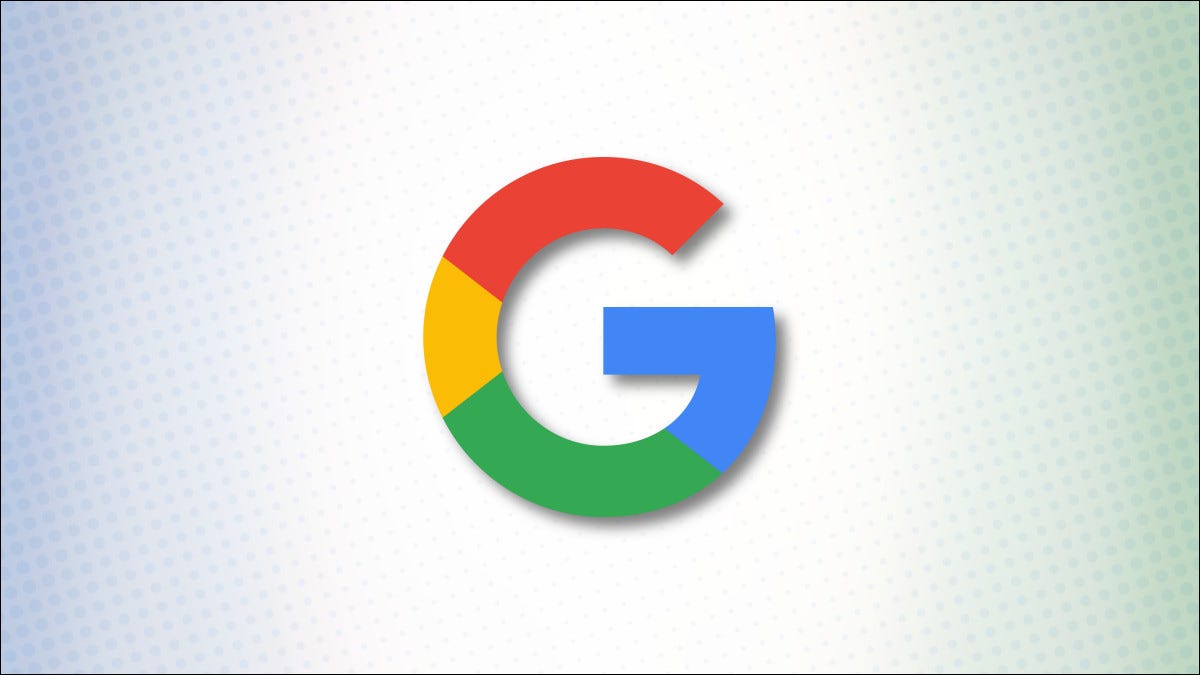
在 Web 浏览器中访问 Google 的一种快速简便的方法是将 Google 设为您的主页。您可以在 Chrome、Firefox 和 Edge 等浏览器中执行此操作,我们将向您展示如何操作。
您的浏览器有一个框,您可以在其中填写任何站点的 URL 以使其成为您的主页。如果您愿意,您可以将任何特定于区域的 Google 站点(如Google UK)设置为主页。
在桌面版 Chrome 中将 Google 设为您的主页
在 Chrome 中,您可以将 Google 设为您的主页,以便在您单击地址栏旁边的主页图标时打开它。您还可以在打开 Chrome 浏览器时启动 Google 。我们将在下面向您展示如何执行这两项操作。
将 Google 设为您的主页
要使主页按钮启动 Google,请单击 Chrome 右上角的三个点。
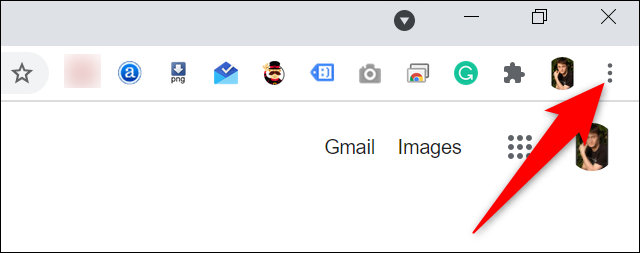
从三点菜单中,选择“设置”。
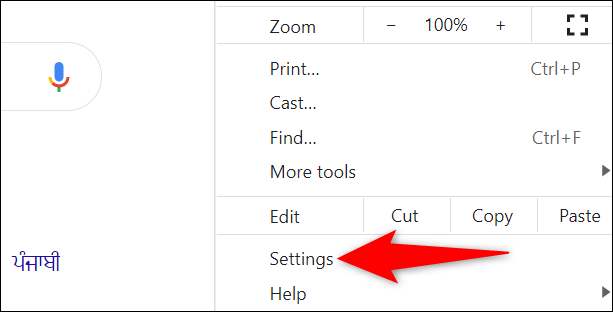
在“设置”中,从左侧边栏中选择“外观”。
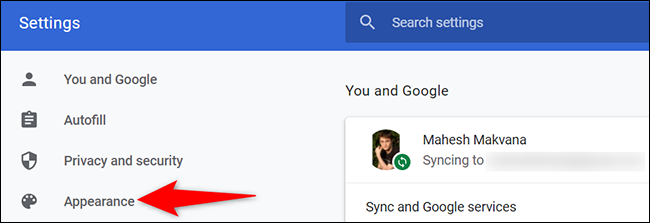
您将在右侧看到“外观”部分。如果尚未启用,请在此处启用“显示主页按钮”。
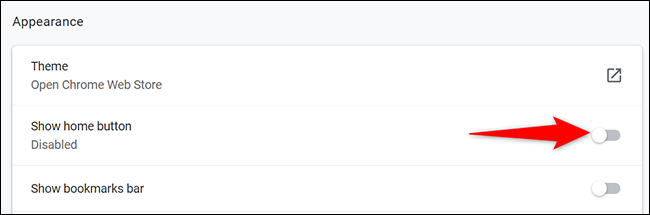
单击“显示主页按钮”选项以展开该部分。然后,在“新标签页”选项下方,单击文本字段并键入以下 URL。然后按 Enter。
https://www.google.com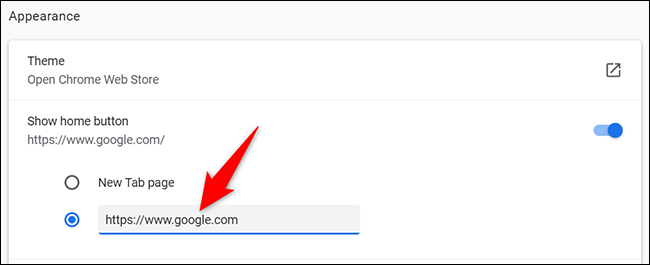
Google 现在是您计算机上 Chrome 中的主页。要尝试,请单击地址栏旁边的主页图标,Google 将打开。
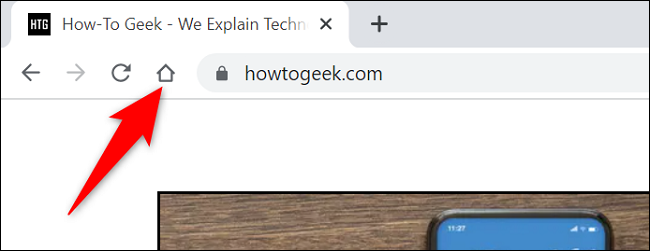
让 Chrome 在启动时启动 Google
要使 Chrome 在您启动浏览器时打开 Google,请将 Google 添加到 Chrome 的启动部分。
为此,请在 Chrome 的右上角单击三个点并选择“设置”。
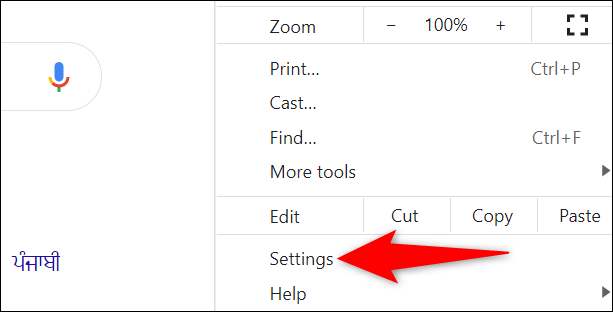
在“设置”中,从左侧边栏中选择“启动时”。
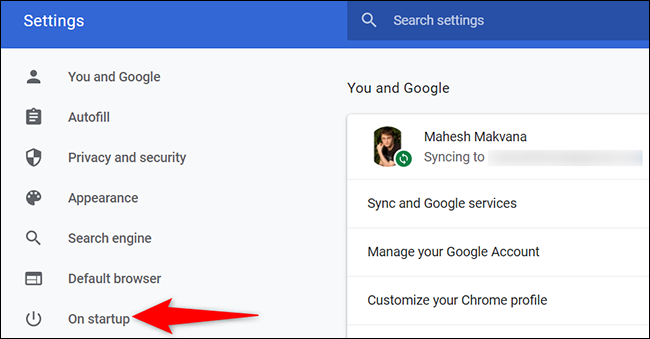
“启动时”部分将出现在右侧。在这里,启用“打开特定页面或页面集”。
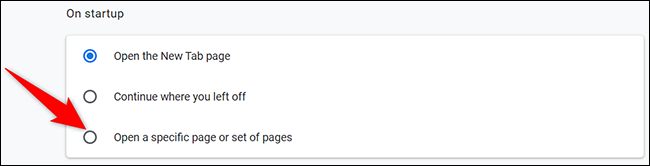
在展开的菜单中,单击“添加新页面”。
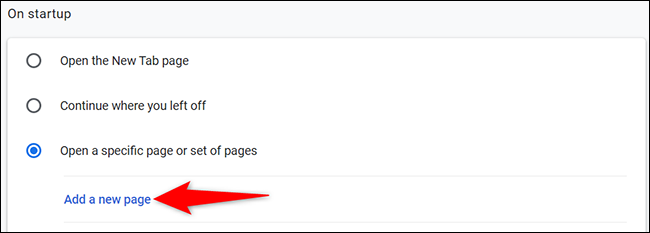
Chrome 将打开一个小的“添加新页面”窗口。在此窗口中,单击“站点 URL”字段并键入以下 URL。然后点击“添加”。
https://www.google.com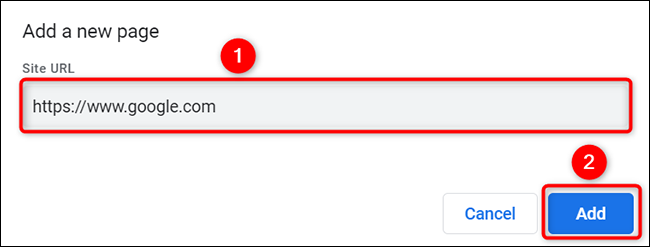
你准备好了。从现在开始,当您启动 Chrome 时,它会自动启动 Google 站点。
在移动版 Chrome 中将 Google 设为您的主页
您只能在 Android 上的 Chrome 中设置主页。在 Chrome 的 iPhone 和 iPad 版本中没有选择这样做。
要设置主页,首先在您的 Android 手机上打开 Chrome。
在 Chrome 的右上角,点击三个点。
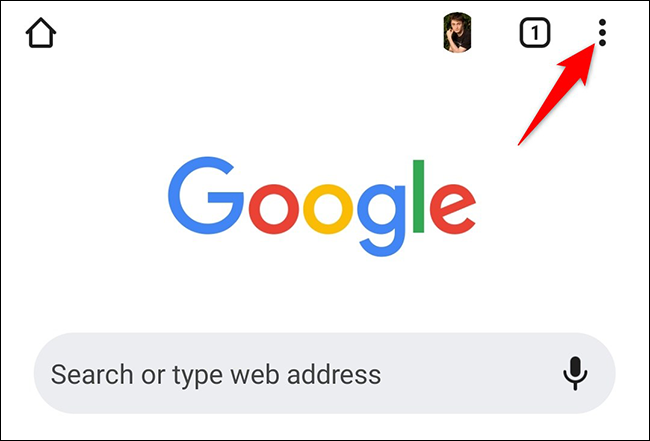
从三点菜单中,选择“设置”。
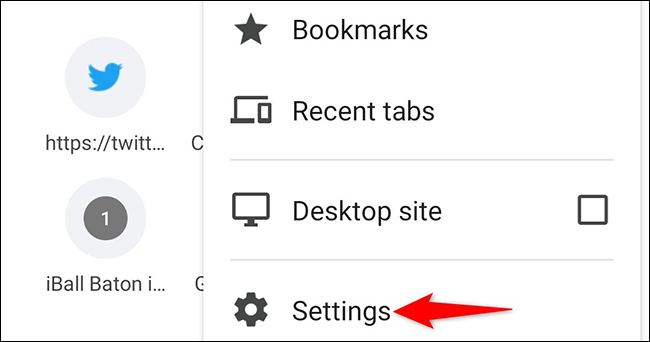
将“设置”页面滚动到“高级”部分。在这里,点击“主页”。
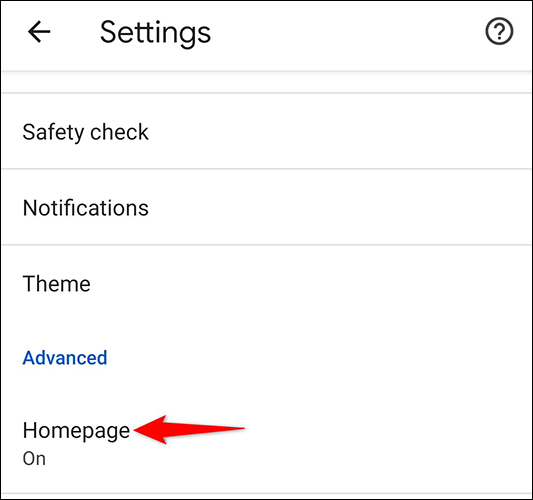
在“主页”屏幕上,打开顶部的切换按钮。然后点击“输入自定义网址”字段并输入以下内容:
https://www.google.com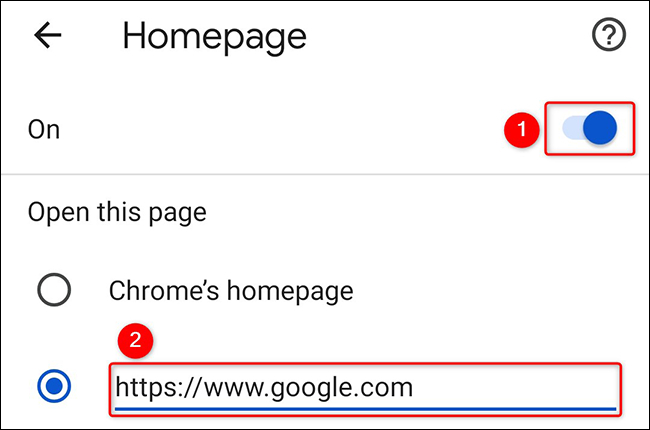
就是这样。当您点击 Chrome 中的主页图标时,它将加载 Google 站点。
在桌面版 Firefox 中将 Google 设为您的主页
要将 Google 设置为您在 Firefox 中的主页,首先,在您的计算机上打开 Firefox。
在 Firefox 的右上角,单击三条水平线。
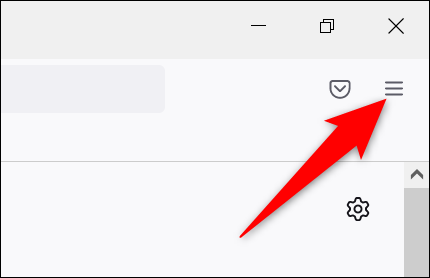
在打开的菜单中,单击“设置”。
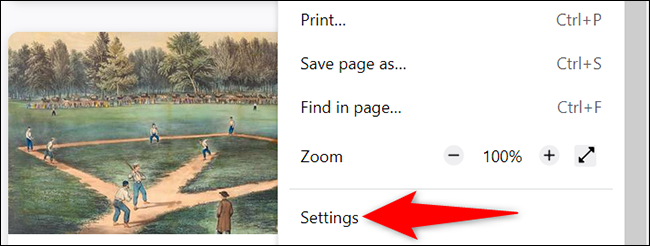
在“设置”中,从左侧边栏中选择“主页”。
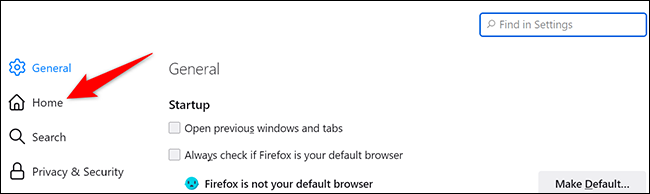
将打开“主页”页面。在这里,在“新窗口和选项卡”部分中,单击“主页和新窗口”下拉菜单并选择“自定义 URL”。
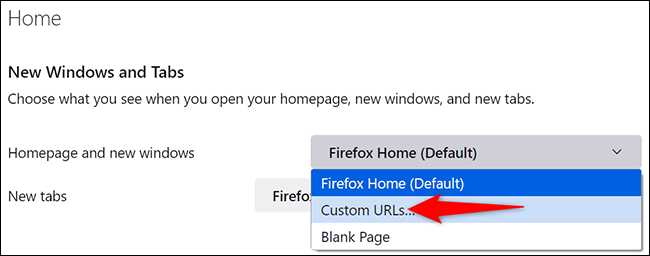
在“粘贴 URL”字段中,键入以下内容并按 Enter。
https://www.google.com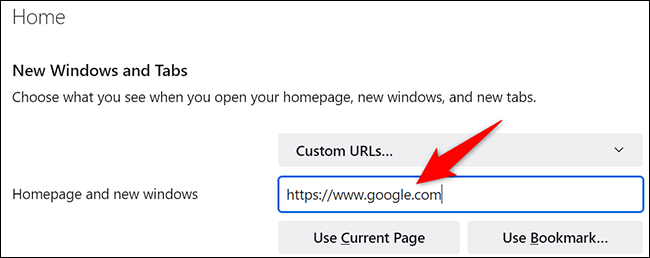
Firefox 现在使 Google 成为主页。当您打开一个新的 Firefox 窗口时,它会自动加载 Google 站点。
在移动版 Firefox 中将 Google 设为您的主页
在 Firefox 的 Android 版本中,无法设置主页。相反,您可以将 Google 添加到出现在 Firefox 第一页上的热门站点列表中。在 iPhone 和 iPad 上,您可以在 Firefox 中设置适当的主页。
在 Android 上设置主页
在您的手机上启动 Firefox。点击顶部的地址栏,输入以下内容,然后按 Enter:
https://www.google.com加载 Google 网站后,点击 Firefox 右上角的三个点。
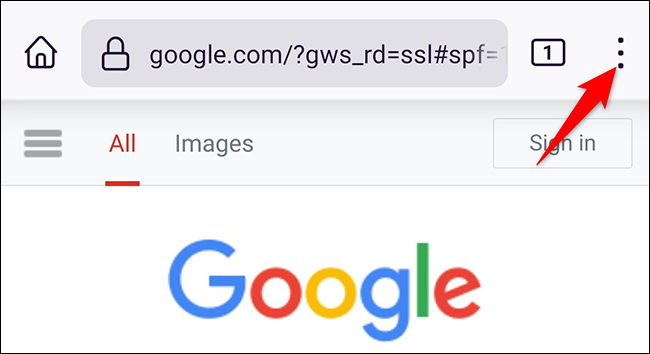
在三点菜单中,点击“添加到热门网站”。

Google 现在固定在 Firefox 默认页面上的站点列表中。点击它以快速访问该站点。
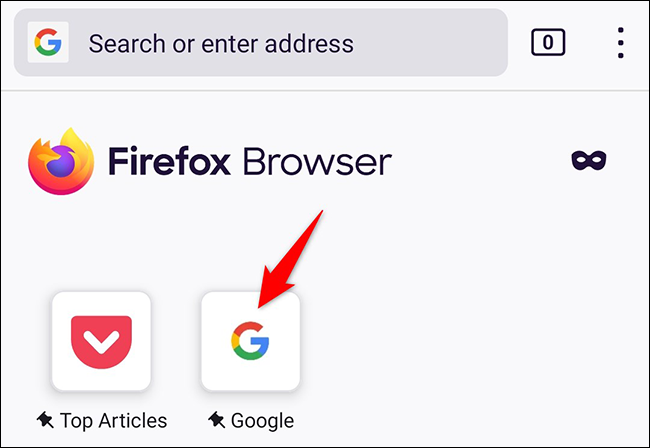
在 iPhone 和 iPad 上设置主页
在 iPhone 或 iPad 上打开 Firefox。在右下角,点击三条水平线。
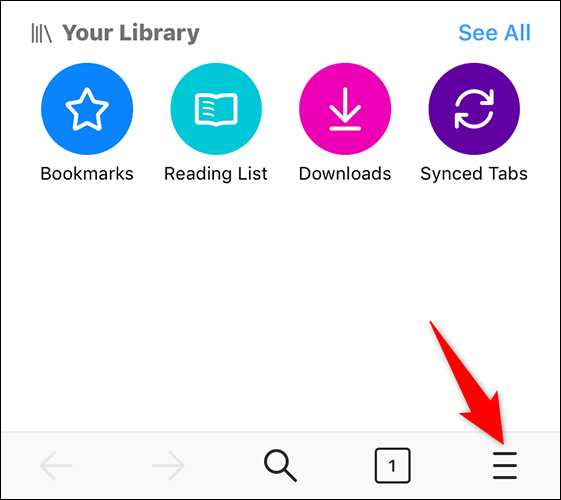
在打开的菜单中,点击“设置”。
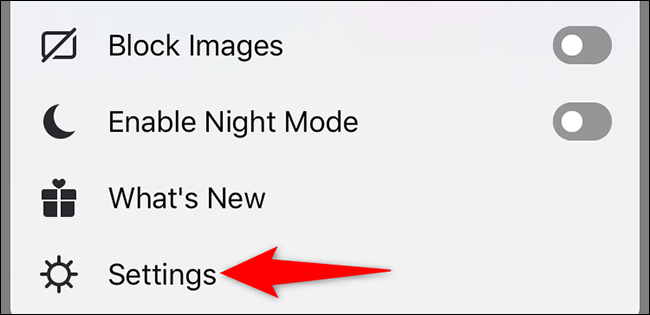
在“设置”页面,选择“主页”。
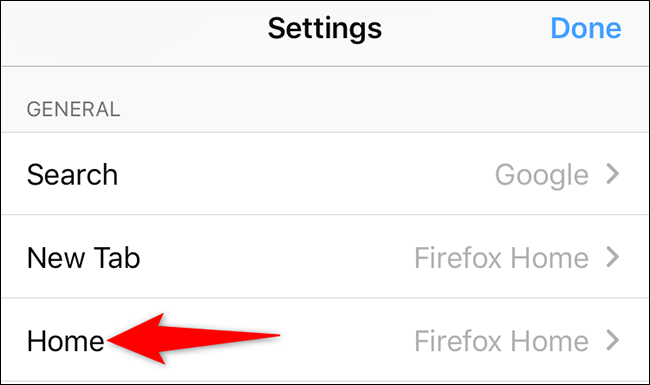
在“主页”屏幕上的“显示”部分中,点击“自定义 URL”并键入以下内容。然后按回车:
https://www.google.com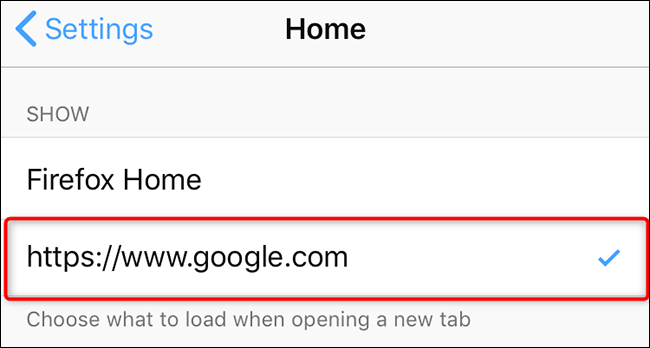
Google 现在是 Firefox 的主页。
在桌面版 Edge 中将 Google 设为您的主页
在 Microsoft Edge 中,您可以让主页按钮启动谷歌,也可以让谷歌在打开 Edge 时自动启动。让我们向您展示如何做到这两点。
单击主页时打开 Google
要使主页按钮在 Edge 中启动 Google,首先,在您的计算机上打开 Edge。
在 Edge 的右上角,单击三个点。
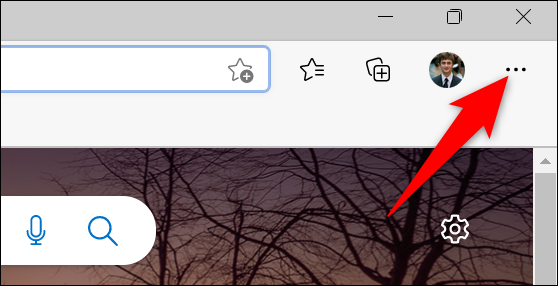
从三点菜单中,选择“设置”。
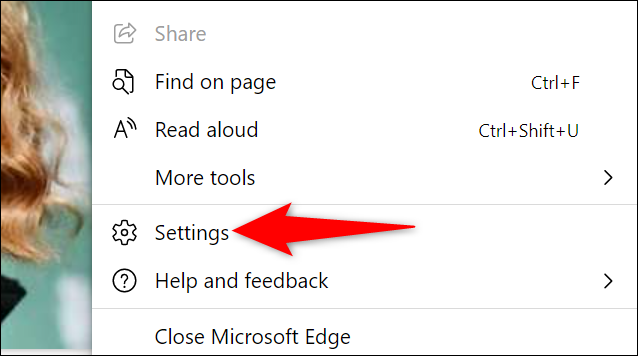
在“设置”窗口的左侧边栏中,单击“外观”。
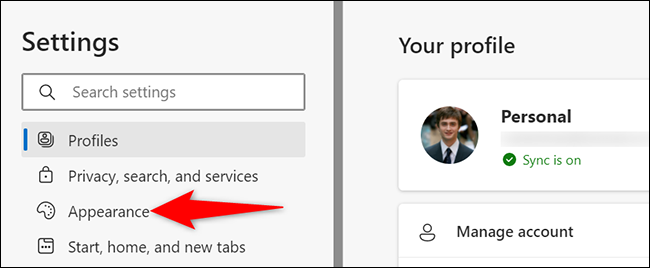
向下滚动“外观”页面到“选择要在工具栏上显示的按钮”部分。在本节中,打开“主页按钮”选项。然后,在切换旁边,单击“设置按钮 URL”。
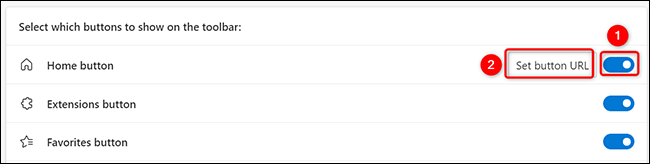
您现在将指定主页按钮应将您带到哪个站点。在打开的“主页按钮”部分中,单击“输入 URL”字段并键入以下 URL。然后点击“保存”。
https://www.google.com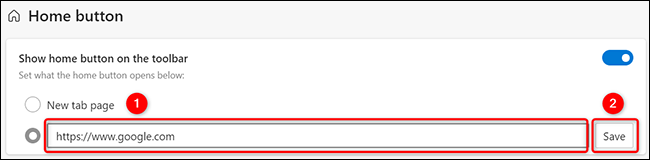
并且您已成功在您的计算机上将 Google 设置为 Edge 中的主页。每次要访问 Google 时,请单击地址栏旁边的主页按钮。
启动 Edge 时打开 Google
要在启动浏览器时让 Edge 打开 Google,请将 Google 设置为 Edge 中的启动页面。为此,首先,在您的计算机上打开 Edge。
在 Edge 的右上角,单击三个点并选择“设置”。
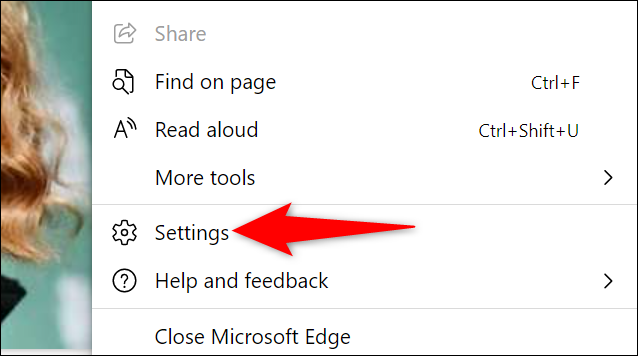
在“设置”页面的左侧边栏中,单击“开始、主页和新标签”。
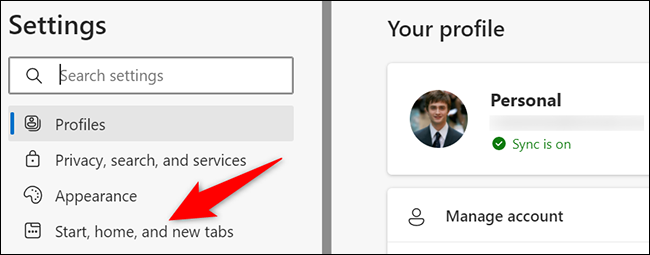
在右侧的“当边缘启动时”部分中,选择“打开这些页面”选项。
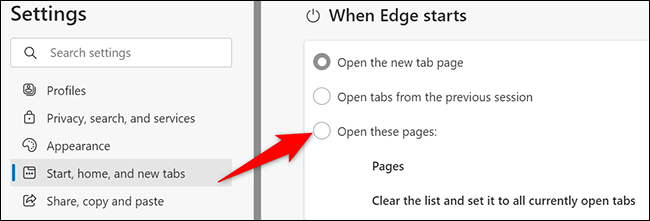
在“页面”旁边,单击“添加新页面”。
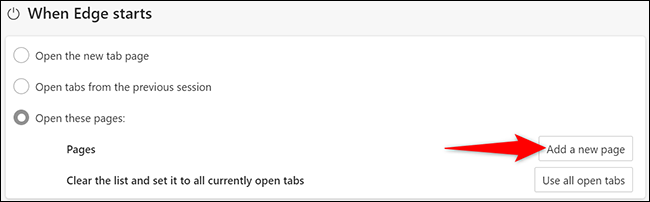
您现在将告诉 Edge 在打开浏览器时要启动的站点。在“添加新页面”窗口中,单击“输入 URL”字段并键入以下 URL。然后选择“添加”。
https://www.google.com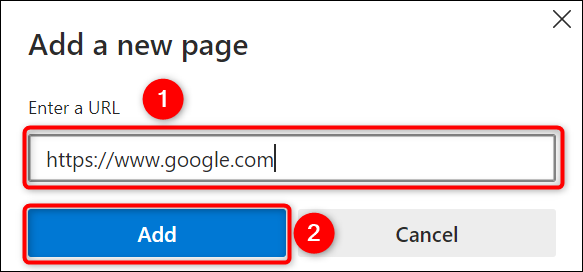
你都完成了。Google 现在是 Edge 中的启动页面,它会在您打开浏览器时自动启动。
在移动版 Edge 中将 Google 设为您的主页
要在 iPhone、iPad 或 Android 上设置或更改 Edge 的主页,首先在手机上打开 Edge。
在 Edge 底部,点击三个点。
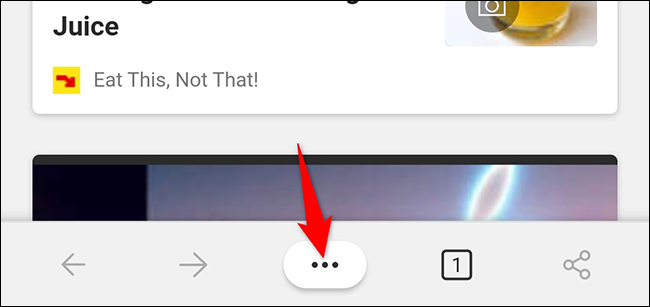
从弹出的菜单中,选择“设置”。
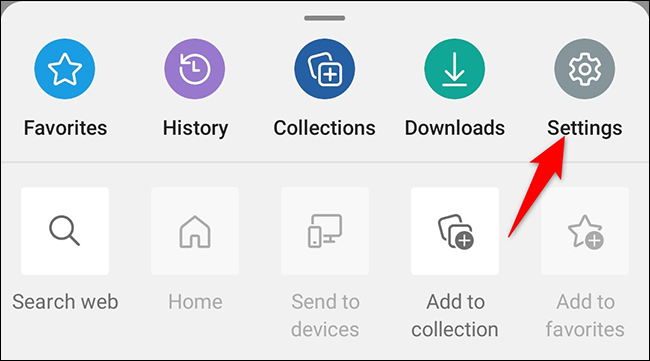
在“设置”中,点击“通用”。
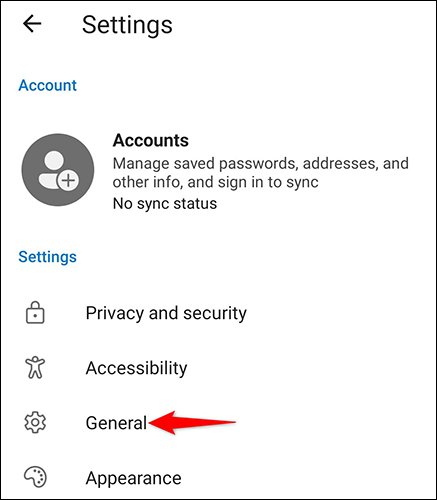
在“常规”页面底部,从“主页”部分,选择“特定页面”。
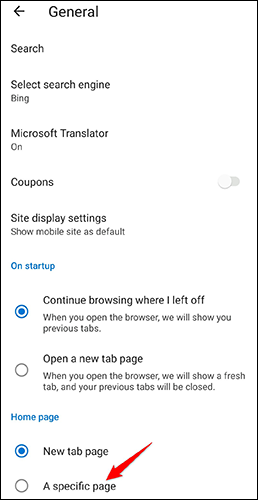
将打开“设置主页”框。在此框中,点击文本字段并键入以下内容。然后点击“保存”。
https://www.google.com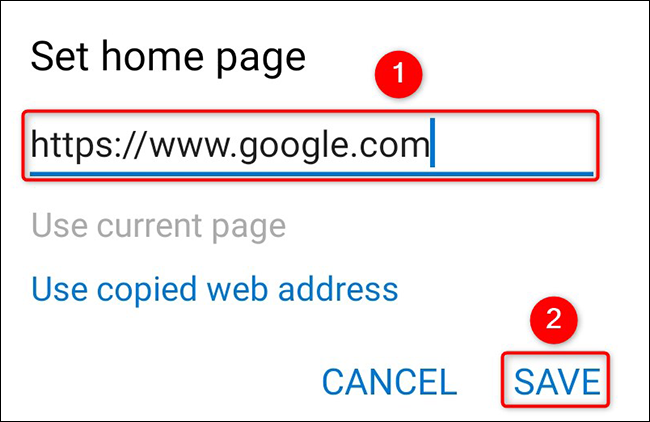
在 Safari 上将 Google 设置为您的主页
不幸的是,iPhone 和 iPad 版 Safari 没有精确的“主页”功能。它将打开您打开的最后一个网页,或打开起始页。但是,您可以自定义起始页 以包含指向 Google 的链接,将您的默认搜索引擎更改 为 Google,或将指向 Google 的链接添加到您的主屏幕并在您想要启动 Safari 时随时使用它。
但是,如果您使用的是 Mac,则可以通过首先单击 Safari > 首选项或使用键盘快捷键 Command+(逗号)将 Google 设为您的主页。然后点击“通用”。
在“主页”字段中,输入以下内容:
https://www.google.com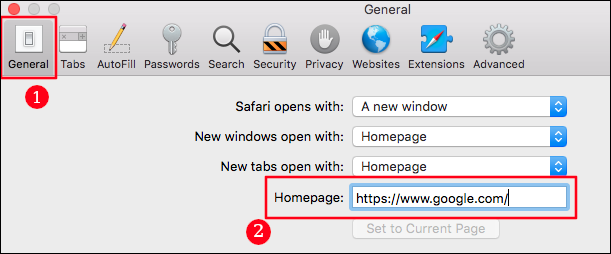
您可能还需要确保“新窗口打开方式”和“新标签页打开方式”设置为“主页”。







